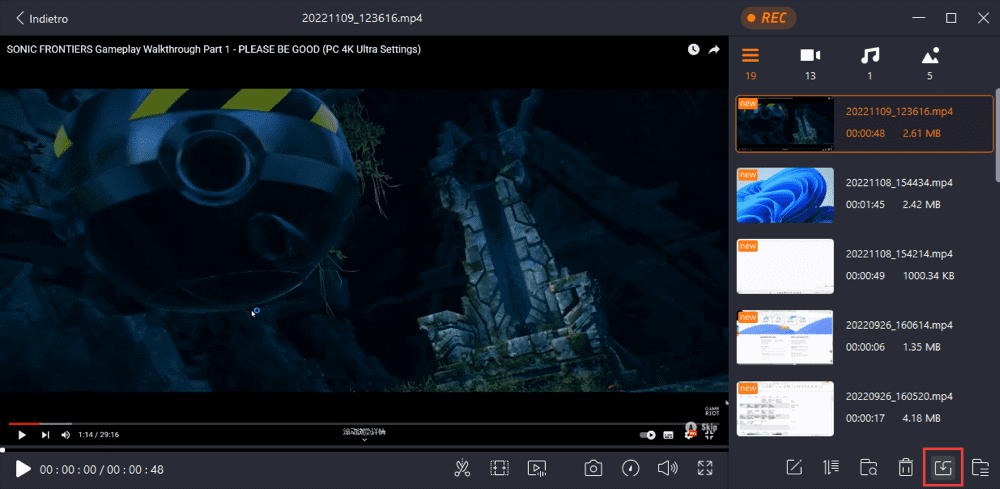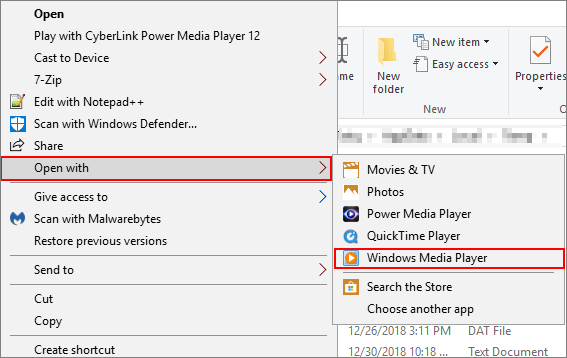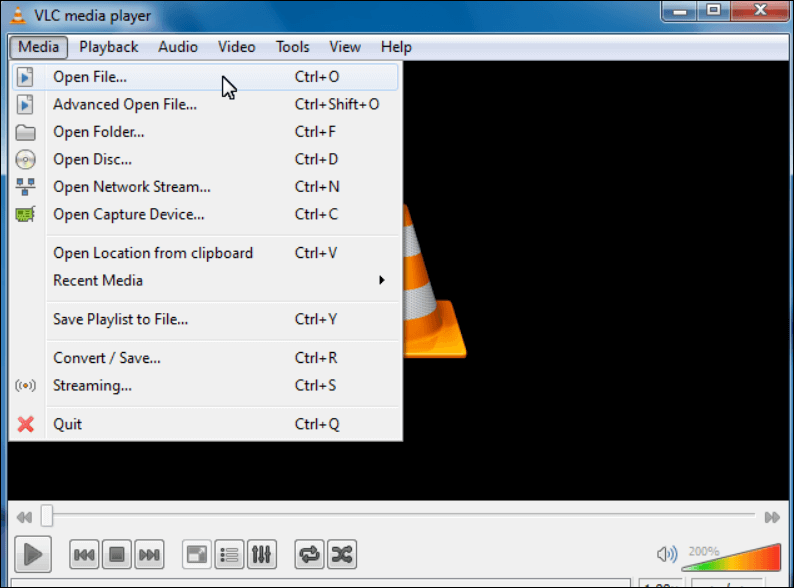4 metodi per riprodurre file MOV in Windows 11:
E' possibile riprodurre file MOV in Windows 11?
Sappiamo tutti che è possibile riprodurre file MOV su Windows 10, ma che dire di Windows 11?
Qui, vogliamo dire Sì. Windows 11 ora supporta la riproduzione di file MOV nella maggior parte dei casi. Quindi puoi riprodurre la maggior parte dei file MOV con i lettori video di Windows 11 (come Windows Media Player) sul tuo PC.
Tuttavia, se i file MOV sono codificati tramite un codec nuovo e non supportato, come H.265, potresti non riuscire a riprodurre i file MOV sul tuo computer Windows 11 a meno che tu non installi i codec mancanti sul tuo PC. Altrimenti, sullo schermo apparirà una schermata nera o alcuni messaggi di errore.
👀Potresti anche leggere:
Come riprodurre file MOV in Windows 11
Di seguito, imparerai quattro modi diversi per riprodurre i file MOV sul tuo computer Windows 11, tra cui l'utilizzo del lettore MOV, l'installazione del codec MOV, ecc. Senza ulteriori indugi, iniziamo subito!
#Metodo 1. Aprire file mov su Windows 11 tramite un lettore professionale
Il modo più semplice per aprire i file MOV sul tuo PC Windows 11 è usare un eccellente lettore MOV. Dopo aver testato molti lettori video Windows popolari sul mercato, abbiamo finalmente scelto EaseUS RecExperts da condividere con te per la sua interfaccia semplice e le sue potenti funzioni.
Questo lettore MOV per Windows 11 ti consente di aprire il video con un semplice clic. Inoltre, puoi anche usarlo per riprodurre altri file video, inclusi ma non limitati a MP4, MKV, AVI e altro. Durante la riproduzione di file MOV, sei libero di regolare la velocità di riproduzione da 0,5x a 2,5x per soddisfare le tue diverse esigenze. Se necessario, puoi importare la cartella per aprire tutti i file multimediali contemporaneamente!
Ecco come riprodurre file MOV su Windows 11:
Passaggio 1. Avvia EaseUS RecExperts e fai clic su "Registrazioni" in basso a sinistra per aprire il lettore multimediale.
Passaggio 2. Fai clic su "Importa" in basso a destra per caricare i file multimediali. Ti consente di importare più file o una cartella.
Nota: puoi premere l'icona del monitor in alto per aggiungere EaseUS Media Player al tuo desktop.
Passaggio 3. Quindi, puoi goderti il tuo file audio o video con diverse velocità di riproduzione, da 0,5X a 2,0X.
Condividi questo post per aiutare più persone che hanno difficoltà a riprodurre file MOV su Windows 11!
#Metodo 2. Riprodurre file MOV su Windows 11/10 in modo flessibile utilizzando Windows Media Player
In realtà, sul tuo computer è integrato un lettore MOV di Windows 11, chiamato Windows Media Player.
Questo strumento è compatibile con molti formati video e codec comuni e supporta la riproduzione di file multimediali alla velocità desiderata. Inoltre, il freeware è anche in grado di aprire e copiare file audio da una pletora di dischi. Tuttavia, per riprodurre correttamente i file multimediali MOV su Windows 11, assicurati che questo software sia la versione più recente (versione 12 o successiva). In caso contrario, devi aggiornarlo tramite la fonte ufficiale.
Per iniziare a goderti i filmati MOV su Windows 11, consulta il tutorial qui sotto:
Passaggio 1. Per prima cosa, accedi ai file video MOV che desideri riprodurre.
Passaggio 2. Quindi, fai clic con il pulsante destro del mouse sul file .mov, fai clic su Apri con e scegli Windows Media Player per riprodurre il file MOV. Ecco fatto.
![come riprodurre file mov su windows 11 utilizzando Windows Media Player]()
- Nota bene:
- Se ancora non riesci a riprodurre i file MOV su Windows 11, potrebbe essere necessario acquistare e installare il codec HEVC dallo store Microsoft, poiché i file MOV potrebbero essere compressi con un codec nuovo ed efficiente.
#Metodo 3. Riprodurre file MOV su Windows 11 con VLC Media Player
Se Windows Media Player non è in grado di aprire i file MOV, prova VLC Media Player.
Questo lettore video open source riproduce file video di quasi tutti i formati video, incluso MOV. Che il tuo file MOV sia compresso in HEVC o H.264, questo freeware può codificarlo e aprirlo in pochi secondi.
Inoltre, questo lettore MOV gratuito per Windows 11 offre molti altri strumenti utili che puoi utilizzare, come la modifica del rapporto di aspetto, la regolazione della velocità di riproduzione, l'aggiunta di sottotitoli, l'acquisizione di schermate, ecc. Tutto sommato, vale la pena provare a riprodurre file multimediali.
Passaggio 1. Scarica e apri VLC Media Player sul tuo PC Windows 11.
![Riproduci file mov su Windows 11]()
Passaggio 2. Quindi, fai clic su File > Apri per sfogliare i file MOV che desideri riprodurre.
Passaggio 3. Una volta selezionati, premi il pulsante Apri per avviare la riproduzione dei file MOV su Windows 11.
#Metodo 4. Aprire file MOV in Windows 11 installando il codec MOV mancante
Un altro modo è installare il codec MOV mancante. Sappiamo tutti che i file video sono codificati tramite vari codec video, come il codec HEVC, H.264, VP9, ecc., e non è possibile riprodurre un particolare file video senza il codec video corretto. Lo stesso vale per i file video MOV. Quindi, per riprodurre i file MOV sul tuo computer Windows 11, devi scaricare e installare il codec MOV corretto:
Passaggio 1. Controlla il codec video del tuo file MOV e scarica K-Lite sul tuo dispositivo. Sul suo sito Web ufficiale, puoi scegliere di scaricare Server 1, Server 2 o Server 3.
Passaggio 2. Quindi, segui le istruzioni sullo schermo per installare i codec video corretti sul tuo Windows 11.
![installa il codec mv mancante]()
Passaggio 3. Una volta terminato, puoi aprire qualsiasi file MOV con qualsiasi lettore video su un computer Windows 11.
Conclusione
La riproduzione di file MOV su Windows 11 è piuttosto semplice seguendo le soluzioni di cui sopra. Tra tutti i metodi menzionati qui, consigliamo vivamente EaseUS RecExperts. Come lettore multimediale professionale, non solo ti aiuta a riprodurre file MOV su Windows 10, ma ti aiuta anche a riprodurre e registrare altri file senza problemi.
Domande frequenti su come riprodurre file MOV su Windows 11
1. Perché il mio file MOV non viene riprodotto su Windows?
La causa più comune è che il tuo lettore video non supporta il formato MOV. A parte questo, ecco alcuni possibili motivi:
- I file MOV sono corrotti
- Un nuovo codec codifica i file MOV
- Settori danneggiati sul disco rigido
- …
2. È possibile salvare un file MOV come MP4?
Sì, puoi salvare un file MOV come video MP4. Il modo più semplice è convertire MOV in MP4 con un ottimo convertitore video.
3. Che cos'è un file MOV?
Il file MOV è un comune file video il cui suffisso è .mov. È stato creato da Apple e ora è anche chiamato file video QuickTime. Come comune formato di file contenitore multimediale, può racchiudere video, flussi audio, immagini, sottotitoli, dati timecode e altro ancora.
4. Posso modificare i file MOV su Windows 11?
Sì. Puoi usare Windows Media Player se vuoi fare delle attività di editing di base per i tuoi file MOV. Se vuoi creare dei file MOV sbalorditivi, puoi provare alcuni editor video professionali, come EaseUS Video Editor.